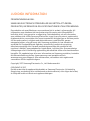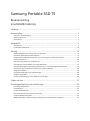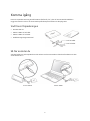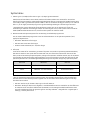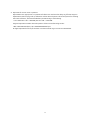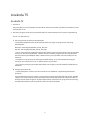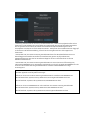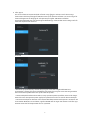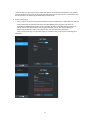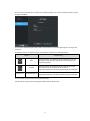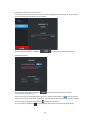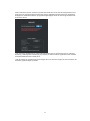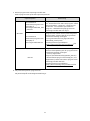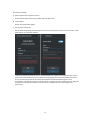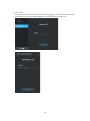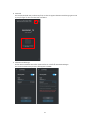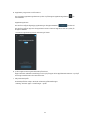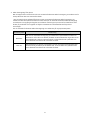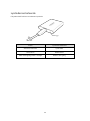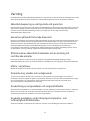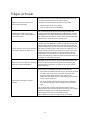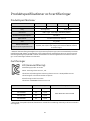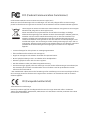Samsung Portable SSD T5
Bruksanvisning
MU-PA250B MU-PA500B MU-PA1T0B MU-PA2T0B

JURIDISK INFORMATION
FRISKRIVNINGSKLAUSUL
SAMSUNG ELECTRONICS FÖRBEHÅLLER SIG RÄTTEN ATT ÄNDRA
PRODUKTER, INFORMATION OCH SPECIFIKATIONER UTAN FÖRVARNING.
De produkter och specifikationer som omnämns här är endast i referenssyfte. All
information som omnämns här kan ändras utan förvarning och tillhandahålls ”i
befintligt skick” utan garantier av något slag. Detta dokument och all information
som omnämns här tillhör Samsung Electronics. Ingen licens för patent, upphovsrätt,
chipkonstruktion, varumärke eller annan immateriell rättighet ges av den ena parten
till den andra parten i enlighet med detta dokument, underförstått, genom
estoppelprincipen, eller på annat sätt. Samsung-produkter är inte avsedda att
användas för livsuppehållande åtgärder, intensivvård, medicinsk utrustning,
säkerhetsutrustning eller liknande användningsområden där produktfel kan
resultera i dödsfall, personskada eller fysisk skada, i militära eller försvarsmässiga
tillämpningar eller vid offentlig upphandling där särskilda villkor eller bestämmelser
kan gälla. För uppdateringar eller mer information om Samsung-produkter, kontakta
ditt närmsta Samsung-kontor (www.samsung.com/portable-ssd och
www.samsung.com/support). Alla märkesnamn, varumärken och registrerade
varumärken tillhör respektive ägare.
Copyright, 2017 Samsung Electronics Co., Ltd. Med ensamrätt.
COPYRIGHT © 2017
Det här materialet är upphovsrättsskyddat av Samsung Electronics. All obehörig
återgivning, användning eller utelämnande av detta material, eller någon del av det,
är förbjuden och är ett brott mot upphovsrättslagen.

Samsung Portable SSD T5
Bruksanvisning
Innehållsförteckning
Inledning ........................................................................................................................................ 1
Komma igång ................................................................................................................................ 2
Vad finns i förpackningen ................................................................................................................................. 2
Så här ansluter du ............................................................................................................................................... 2
Systemkrav .......................................................................................................................................................... 3
Använda T5 .................................................................................................................................... 5
Använda T5 ........................................................................................................................................................... 5
Lysdiodernas beteende ................................................................................................................................... 18
Varning ......................................................................................................................................... 19
Säkerhetskopiering av viktiga data och garantier ..................................................................................... 19
Garantier gällande förlorade lösenord......................................................................................................... 19
Efterlevnad av säkerhetsstandarder och anslutning till certifierade enheter .................................... 19
Stötar, vibrationer ............................................................................................................................................ 19
Demontering, skador och avlägsnande ........................................................................................................ 19
Användning av originaldelar och originaltillbehör.................................................................................... 19
Använda produkten under lämpliga temperatur- och luftfuktighetsförhållanden ........................... 19
Ansluta till andra enheter än datorer eller Android-enheter ................................................................. 20
Koppla bort kabeln ........................................................................................................................................... 20
Virusgenomsökningar och uppdateringar ................................................................................................... 20
Rengöra produkten........................................................................................................................................... 20
Förvaras oåtkomligt för barn, spädbarn och husdjur ................................................................................ 20
Frågor och svar ........................................................................................................................... 21
Produktspecifikationer och certifieringar ............................................................................ 22
Produktspecifikationer .................................................................................................................................... 22
Certifieringar ..................................................................................................................................................... 22
KC (Koreacertifiering) ...................................................................................................................................... 22
FCC (Federal Communication Commission) ................................................................................................ 23
CE (Europeisk konformitet) ............................................................................................................................ 23
WEEE (Insamling och återvinning av elektriska och elektroniska produkter) ..................................... 24

1
Inledning
Samsung Portable SSD T5 är den senaste innovationen inom extern lagring som möjliggör
extraordinära hastigheter, en snygg och solid formfaktor, säkert dataskydd och flexibilitet för flera
olika enheter. Det är en helt ny upplevelse av datalagring, oavsett om det är inom arbetet eller privat.
Branschledande hastighet
Samsung, världsledande inom minnesteknik, har banat väg för och revolutionerat extern lagring med
den extraordinärt snabba Samsung Portable SSD T5, som har hastigheter på upp till 540 MB/s.
Snygg och solid extern lagring
Den lätta och kompakta Samsung Portable SSD T5 levereras med ett stöttåligt aluminiumskal och gör
det enkelt att få tillgång till upp till 2 TB data var som helst. Dess stöttåliga inre stomme klarar fall på
upp till två meter*.
Säker och praktisk
Samsung Portable SSD T5 gör det möjligt för användaren att sömlöst och säkert lagra, få åtkomst till
och överföra data mellan olika operativsystem och enheter med lösenordsskyddad programvara
baserad på hårdvarukrypteringen AES-256. Samsung Portable SSD T5 levereras med den senaste USB
typ C-porten och två typer av anslutningskablar USB typ C till C och USB typ C till A.

2
Komma igång
Innan du använder Samsung Portable SSD T5 (kallas för ”T5”), ska du läsa användarhandboken
noggrant så att du vet hur du ska använda produkten på ett säkert och lämpligt sätt.
Vad finns i förpackningen
Portable SSD T5
USB 3.1 USB-C till A-kabel
USB 3.1 USB-C till C-kabel
Snabbstartsguide/garantiavtal
Så här ansluter du
Välj den kabel som är kompatibel med din enhet. Ansluta ena änden av kabeln till enheten och den
andra änden till T5.
C till A-kabel
C till C
-kabel
C till C-kabel
C till A-kabel

3
Systemkrav
1. USB 3.1 gen. 2 (10 Gbps) eller USB 3.1 gen. 1 (5 Gbps) gränssnittsstöd
USB (Universal Serial Bus) är en teknik med seriell indata/utdata som används för att ansluta
datorer till kringutrustning. Dataöverföringshastigheten hos T5 är anpassad till USB 3 (USB 3.1 Gen
2 och USB 3.1 Gen 1, gemensamt kallade ”USB 3”). Om du använder en tidigare version, t.ex. USB 2.0
eller 1.1, får du lägre prestanda på grund av gränssnittsbegränsningar i sådana lägre versioner.
* Prestanda kan variera beroende på användarens system som T5 är ansluten till. Även vid
användning av USB 3.0-anslutningar kanske T5 inte fungerar bra om ditt system inte har stöd för
UASP (USB Attached SCSI Protocol). Se till att ditt system har stöd för UASP.
2. Rekommenderade operativsystem för användning av säkerhetsprogramvara
För att använd säkerhetsprogramvara med T5 rekommenderar vi att operativsystemet (”OS”)
uppfyller följande krav:
• Windows: Windows 7 eller högre
• Mac OS: Mac OS X 10.9 eller högre
• Android: Android KitKat (ver. 4.4) eller högre
3. Filformat
T5 är förformaterad för användning av exFAT-filsystem som stöds av operativsystemen Windows,
Mac OS och Android. Huruvida data formaterade i ett visst format kan läsas eller skrivas till din
dator varierar beroende på operativsystem, enligt informationen i tabellen nedan. Om du använder
T5 på endast ett operativsystem rekommenderar vi att du formaterar T5 med rätt filformat för det
operativsystemet. Läs-/skrivbehörighetsbegränsningar för filsystem enligt varje operativsystem
Filformat Windows Mac OS
exFAT Både läs- och skrivfunktion Både läs- och skrivfunktion
NTFS Både läs- och skrivfunktion Endast läsfunktion
HFS Okänd Både läs- och skrivfunktion
* Om du använder exFAT på flera operativsystem kan dataskrivningen låsas och du kanske bara
kan läsa data. Om ett sådant problem uppstår kan du återställa skrivfunktionen genom att följa
instruktionerna nedan.
• Mac OS: Anslut T5 till din Mac-dator igen och utför Mata ut.
• Windows: Klicka på ”Skanna och åtgärda” i meddelandefönstret som meddelar att skrivåtkomst
är inaktiverad för att utföra diskkontroll (CHKDSK). Om du stängde meddelandefönstret utan
att utföra diskkontroll kan du göra det genom att välja enheten → Högerklicka → Egenskaper →
Verktyg → klicka på Kontroll.

4
4. Kapacitet för T5 som visas i systemet
Kapaciteten som rapporteras av systemet till vilket T5 är ansluten kan skilja sig från den angivna
kapaciteten. Detta är på grund av skillnader mellan decimalsystem och binära system för mätning
samt andra faktorer, inklusive hårddiskens partitionering och blockering.
* t.ex.: Windows: 1 GB = 1 024 MB, Mac OS: 1 GB = 1 000 MB
Angiven kapacitet använder decimalsystem och kan omvandlas enligt nedan:
1 GB=1 000 000 000 byte, 1 TB=1 000 000 000 000 byte
En lägre kapacitet kan visas på din dator om den använder sig av en annan mätstandard.

5
Använda T5
Använda T5
1. Ansluta T5
Välj den kabel som är kompatibel med din enhet. Ansluta ena änden av kabeln till enheten och den
andra änden till T5.
2. Installera programvaran Samsung Portable SSD (för lösenordsskydd och firmware-uppdatering)
För PC- och Mac-datorer
A. Köra programvaran Samsung Portable SSD
I Utforskaren (Windows) eller på skrivbordet (Mac OS), väljer du programmet ”Samsung
Portable SSD”.
Windows: SamsungPortableSSD_Setup_Win.exe
Mac OS: SamsungPortableSSD_Setup_Mac.pkg
* Om du formaterar T5-enhetens partition efter köpet raderas programvaran Samsung Portable
SSD som är sparad på hårddisken. I sådana fall kan du hämta programmet Samsung Portable
SSD från Samsungs webbplats (http://www.samsung.com/portable-ssd) och konfigurera ett
lösenord.
* Installation av programvaran Samsung Portable SSD för T5 tar automatiskt bort tidigare
versioner som utformats för T3, om sådana finns kvar på datorn.
* Programvaran Samsung Portable SSD kanske inte fungerar utan att enheten (hårddisken) är
aktiverad.
B. Konfigurera lösenordet
* Lösenordsskydd är valfritt. Du kan använda T5 utan säkerhets-/uppdateringsfunktionen
aktiverad.
Följ instruktionerna på varje skärm i programvaran Samsung Portable SSD. När du har godkänt
reglerna och villkoren för programvaran Samsung Portable SSD medan den installeras kan du
konfigurera ett lösenord genom att följa stegen nedan. (Vissa delar av programvaran Samsung
Portable SSD installeras på användarens dator för lösenordsskydd.)

6
* Samsung ansvarar inte för förlust av användardata som orsakas av bortglömda eller stulna
lösenord. För att enheten ska vara så säker som möjligt går det inte att återställa lösenordet.
Om du glömmer bort lösenordet måste T5 återställas till fabriksinställningarna via en
onlinetjänst som skapas av våra kundservicecenter. Tänk på att alla användardata som läggs på
T5 försvinner vid fabriksinställning, så se till att du inte glömmer bort eller tappar bort
lösenordet.
* Endast Mac OS, drivrutinen Samsung Portable SSD krävs för säkerhetsfunktionerna. Om
kärntillägget inte installerats slutför du installationen genom att följa sekvensen i
paketinstallationen. När den har installerats kopplar du bort och återansluter T5 för att
bekräfta installationen.
* Endast Mac OS, drivrutinen Samsung Portable SSD och vissa drivrutiner från tredje part,
inklusive SATSMARTDriver är ömsesidigt uteslutande. Om du vill använda SATSMARTDriver ska
du ta bort drivrutinen Samsung Portable SSD och installera SATSMARTDriver enligt
anvisningarna.
* När både drivrutinen Samsung Portable SSD och SATSMARTDriver är installerade och
konflikt upptäcks visas följande anvisningar:
Så här tar du bort drivrutinen Samsung Portable SSD och installerar SATSMARTDriver
#sudo kextunload /System/Library/Extensions/SamsungPortableSSDDriver.kext
#sudo kextload /System/Library/Extensions/SATSMARTDriver.kext
Så här tar du bort SATSMARTDriver och installerar drivrutinen Samsung Portable SSD
#sudo kextunload /System/Library/Extensions/SATSMARTDriver.kext
#sudo kextload /System/Library/Extensions/SamsungPortableSSDDriver.kext

7
C. Låsa upp T5
Om du har aktiverat lösenordsskydd måste du varje gång du ansluter T5 till datorn ange
lösenordet och klicka på knappen UNLOCK innan du får åtkomst till data i T5. Om du anger fel
lösenord begränsas din tillgång till en kapacitet på ungefär 128 MB som tilldelas
SamsungPortableSSD.exe och SamsungPortableSSD.app, vilket innebär att du stängs ute från
data som skyddas med lösenord.
Startsida
* Beroende på användarmiljö kanske inte programvaran SamsungPortableSSD körs
automatiskt. I sådana fall ska du dubbelklicka på ikonen för programvaran Samsung Portable
SSD i Utforskaren på Windows eller på skrivbordet på Mac.
* Lösenordsskydd kanske endast stöds av varje operativsystems specifika version eller högre.
Kontrollera om ditt operativsystem uppfyller systemkraven och har stöd för lösenordsskydd.
* Om lösenordsskydd är aktiverat visas endast säkerhetspartitionens kapacitet i T5 initialt. Om
du använder Windows 7 är storleken ungefär 128 MB. När du anger ditt lösenord och låser upp
enheten visas den fulla kapaciteten för T5 i systemet.

8
* Du kan välja en annan Samsung Portable SSD genom att klicka på T5-enhetens namn på den
vänstra panelen. Programvaran Samsung Portable SSD visar en lista över alla värdenheter (upp
till sex stycken) som Samsung Portable SSD är ansluten till.
D. Ändra inställningar
• Köra programvaran Samsung Portable SSD för att göra inställningar på Windows och Mac OS
Du kan ändra ditt användarnamn/lösenord/säkerhetsläge för T5 genom att klicka på
knappen SETTINGS på startsidan. Om du använder en dator utan säkerhetsprogramvaran
kan du hämta installationsfilen (SamsungPortableSSD_Setup_Win.exe för Windows,
SamsungPortableSSD_Setup_Mac.pkg för Mac OS) från Samsungs webbplats
(http://www.samsung.com/portable-ssd) och installera den för att ändra inställningarna.
SETTINGS

9
Du kan ändra användarnamn, lösenord och säkerhetsläge. För att ändra lösenord klickar du på
knappen CHANGE.
För att växla säkerhetsläget mellan ON och OFF klickar du på växlingsknappen och anger rätt
lösenord.
Se tabellen ned för en beskrivning av T5-enhetens indikator för säkerhetsstatus.
Status Beskrivning
Låst
Det här innebär att säkerhetsläget är aktiverat, men att
användaren inte har låst upp T5. Du kan låsa upp T5 på
upplåsningssidan.
Upplåst
Det här innebär att säkerhetsläget är aktiverat och att
användaren redan har låst upp T5. Du kan se
lagringskapaciteten och ändra inställningar på startsidan.
Ingen ikon Säkerhetsläge AV
Det här är när säkerhetsläget är AV. Du kan se
lagringskapaciteten och ändra inställningar på startsidan.
Hur du startar programmet Samsung Portable SSD
Välj ikonen för programmet Samsung Portable SSD på skrivbordet

10
E. Uppdatera programvara och firmware
Om din dator är ansluten till Internet visas antalet tillgängliga uppdateringar för programvara
och firmware på panelen längst ned till vänster.
Om du klickar på knappen ”UPDATE” ( ) kommer du till uppdateringssidan.
Uppdateringssidan
Om du klickar på knappen ”UPDATE” ( ) hämtas och uppdateras den senaste
programvaran eller firmware.
Genom att klicka på växlingsknappen ”Check for Update Automatically” ( ) kan du välja om
programvara eller firmware ska uppdateras automatiskt när Samsung Portable SSD är ansluten.
Om du klickar på uppdateringsknappen ( ) uppdateras statusen.
Om du klickar på nedåtpilen ( ) visas detaljerad information om tillämplig uppdatering.

11
*När användaren ändrar ”Check for Update Automatically” från OFF till ON uppdaterar inte
programvaran uppdateringsinformationen direkt. Uppdateringsinformationen uppdateras
antingen när användaren klickar på uppdateringsknappen eller när Samsung Portable SSD
ansluts till datorn.
* För firmware-uppdateringar måste säkerhetsläget vara AV. All åtkomst till T5, inklusive
kopiering, radering eller formatering av partition, medan firmware uppdateras kan medföra
avvikande beteende eller skada på T5.
* När firmware har uppdaterats ska du koppla bort och ansluta T5 igen för att kontrollera att
firmware-uppdateringen lyckades.

12
F. Radera programvaran Samsung Portable SSD
Radera programvaran på de olika operativsystemen
Operativsystem Beskrivning
Windows
Om användaren
installerade programvaran
med hjälp av
SamsungPortableSSD_Setu
p_Win.exe
Programvaran kan avinstalleras
via ”Avinstallera eller ändra ett program”. Gå till
Kontrollpanelen Program Program och
funktioner Avinstallera eller ändra ett
program Dubbelklicka på programvaran
Samsung Portable SSD och välj Ja.
Om användaren
installerade programvaran
med hjälp av
SamsungPortableSSD.exe
Programvaran måste raderas manuellt genom
att köra PSSD_Cleanup.bat på programmets
installationssökväg. (Vanligtvis
c:\ProgramData\Samsung Apps\Portable
SSD\PSSD_Cleanup.bat)
Se FAQ på Samsungs webbplats
(http://www.samsung.com/portable-ssd
) för
mer information.
Mac OS
Programvaran måste raderas manuellt genom
att köra CleanupPSSD_Mac.sh i programvarans
installationssökväg. (Vanligtvis
~/Library/Application
Support/PortableSSD/CleanupPSSD_Mac.sh)
*Avinstallationsprogram från tredje part, t.ex.
AppCleaner, kanske inte raderar programvaran
Samsung Portable SSD helt.
Se FAQ på Samsungs webbplats
(http://www.samsung.com/portable-ssd
) för
mer information.
G. Välja standardspråk för programvaran
Välj standardspråk under Regionsinställningar.

13
För Android-enheter
A. Hämta appen från Google Play Store
Du kan hämta appen Samsung Portable SSD från App Store.
B. Starta appen
Starta den installerade appen.
C. Konfigurera lösenordet
Det är enkelt att konfigurera ett lösenord. Du kan använda samma lösenord som sparats i T5 för
både datorer och Android-enheter.
* Samsung ansvarar inte för förlust av användardata som orsakas av bortglömda eller stulna
lösenord. För att enheten ska vara så säker som möjligt går det inte att återställa lösenordet.
Om du glömmer bort lösenordet måste T5 återställas till fabriksinställningarna via en
onlinetjänst som skapas av våra kundservicecenter. Tänk på att alla användardata som läggs på
T5 försvinner vid fabriksinställning, så se till att du inte glömmer bort eller tappar bort
lösenordet.

14
D. Låsa upp T5
Om du har aktiverat lösenordsskydd måste du varje gång du ansluter T5 till enheten ange
lösenordet och trycka på knappen UNLOCK innan du får åtkomst till data i T5.

15
E. Startsida
Om lösenordsskydd inte är aktiverat på din T5 kan du öppna skärmen Inställningar genom att
trycka på något av de två markerade områdena.
F. Skärmen Inställningar
Du kan ändra användarnamn eller lösenord för T5 och slå PÅ/AV säkerhetsläget.
För att ändra lösenord trycker du på knappen CHANGE.

16
G. Uppdatera programvara och firmware
För att öppna uppdateringsskärmen trycker du på knappen Uppdateringsskärm ( ) på
startskärmen.
Uppdateringsskärm
Om det finns någon tillgänglig uppdatering är knappen UPDATE ( ) markerad.
Om det finns någon app som ska uppdateras visas en länk till App Store när du trycker på
knappen UPDATE.
* Firmware-uppdatering kräver anslutning till dator.
H. Ta bort appen Samsung Portable SSD på Android
Öppna Android-enhetens Inställningar och tryck på Appar eller Applikationshanterare. Tryck på
Samsung Portable SSD och avinstallera den.
I. Välja standardspråk
Standardspråk kan väljas i Android-enhetens språkinställningar.
* Sökväg: Android-appar - Inställningar - Språk

17
3. Säker borttagning från datorn
När du kopplar bort T5 från datorn ska du använda funktionen Säker borttagning av maskinvara för
att skydda dina data mot eventuella skador.
* Om du kopplar bort enheten från datorn utan att använda funktionen Säker borttagning av
maskinvara kan det medföra dataförlust eller skada på T5. Använd funktionen Säker borttagning
av maskinvara varje gång du kopplar bort enheten. Samsung tar inte ansvar för dataförlust eller
skador på produkten som uppstår till följd av användarens underlåtenhet att följa dessa
anvisningar.
Hur du använder funktionen Säker borttagning av maskinvara på varje operativsystem
Operativsystem Beskrivning
Windows
När du har valt Säker borttagning av maskinvara i systemfältet markerar du
enheten du vill ta bort och klickar på Mata ut. När enheten har tagits bort visas
ett meddelande i datorns operativsystem. Ta bort kabeln när lysdioden som
visar aktivitet först blivit röd och sedan slocknat.
Mac OS
Högerklicka på T5-ikonen och välj Mata ut eller dra ikonen till Papperskorgen
för att ta bort produkten på ett säkert sätt. Ta bort kabeln när lysdioden som
visar aktivitet först blivit röd och sedan slocknat.
Sidan laddas...
Sidan laddas...
Sidan laddas...
Sidan laddas...
Sidan laddas...
Sidan laddas...
Sidan laddas...
-
 1
1
-
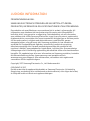 2
2
-
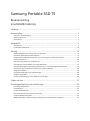 3
3
-
 4
4
-
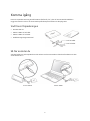 5
5
-
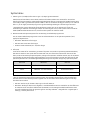 6
6
-
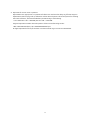 7
7
-
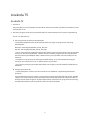 8
8
-
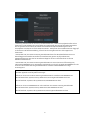 9
9
-
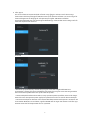 10
10
-
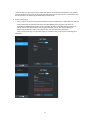 11
11
-
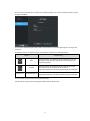 12
12
-
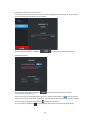 13
13
-
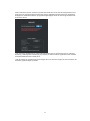 14
14
-
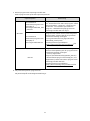 15
15
-
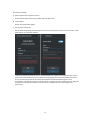 16
16
-
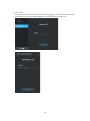 17
17
-
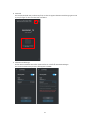 18
18
-
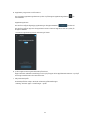 19
19
-
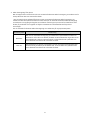 20
20
-
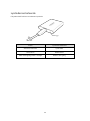 21
21
-
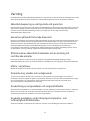 22
22
-
 23
23
-
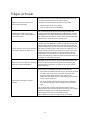 24
24
-
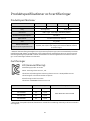 25
25
-
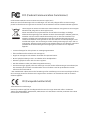 26
26
-
 27
27
Samsung MU-PA500B Bruksanvisning
- Typ
- Bruksanvisning
Relaterade papper
-
Samsung MU-PB1T0B Bruksanvisning
-
Samsung MU-PT1T0B Bruksanvisning
-
Samsung XE700T1C Användarmanual
-
Samsung NP950XDBA-EXP Användarmanual
-
Samsung NP930QDBA-EXP Användarmanual
-
Samsung NP905S3GI Användarmanual
-
Samsung NP270E5GI Användarmanual
-
Samsung NP470R5E Användarmanual
-
Samsung NP767XCMI-EXP Användarmanual
-
Samsung NP930XCJI-EXP Användarmanual